🦸♂️ Domina la Línea de Comandos y te volverás un Superdios. ¿Qué es y cómo funciona?
Si eres programador 👨🏻💻, lo mas probable es que sepas utilizar la línea de comandos, a nivel básico o avanzado, o puedes que solo hayas escuchado hablar de ella. Incluso si no eres un 🙋🏻♂️ programador o tienes CERO conocimiento en tecnología, puedes aprender a dominarla para realizar actividades de manera rápida y efectiva sin necesidad de usar el mouse. Solo el teclado.
Una de las cosas cuando aprendes a utilizar la línea de comandos, logras mayor rendimiento al usar la computadora. Como por ejemplo, obtienes acceso a una gran cantidad y variedad de opciones, mediante una serie de comandos, en donde puedes ejecutar acciones que no se muestra desde la Interfaz Gráfica (Zona donde los usuarios interactúan con el mouse).arla para realizar actividades de manera rápida y efectiva sin necesidad de usar el mouse. Solo el teclado.
Una de las cosas cuando aprendes a utilizar la línea de comandos, logras mayor rendimiento al usar la computadora. Como por ejemplo, obtienes acceso a una gran cantidad y variedad de opciones, mediante una serie de comandos, en donde puedes ejecutar acciones que no se muestra desde la Interfaz Gráfica (Zona donde los usuarios interactúan con el mouse).
Antes que nada, empecemos a explicar de qué se trata.
La línea de comandos es una aplicación de una terminal en el cual nos permite escribir y ejecutar, mediante una serie de comandos, sobre el sistema operativo sin la necesidad de utilizar el mouse.
Otros conceptos que debes saber es que Shell no es lo mismo que Terminal/Consola.
El Shell interpreta los comandos y luego los ejecuta en vez de construir un ejecutable (Los ejecutables son los iconos que te permiten abrir la app o programa). Y la Terminal, es la parte visual, la Interfaz Grafica, donde el usuario coloca los comandos.
Una vez aclarado. Continuamos.
Al hablar de este programa, muchos llegan a pensar en los hackers. Esto es debido a que es muy utilizado por ellos, o por la película Matrix donde vemos una pantalla llena de código y de cero y uno. O porque cuando los ordenadores estaban dando su primeros pasos se utilizaba solo el teclado para escribir comandos para ejecutar lo que el usuario deseaba.
Pues déjame decirte que no es así. O al menos en su mayor parte.
Una persona cualquiera puede utilizar la línea de comandos para actividades cotidianas si lo desea. Por ejemplo, realizar ciertas acciones con solo un comando cada vez que insertes tu celular al computador para que pase las fotos que no has grabado del celular a la computadora.
Te invito a que pruebes esto.Si estas en windows, presiona la tecla del logo de Windows + R. Te abrirá una ventana que te pide que escribas algo para ejecutar. Escribe powershell y dale enter o click en aceptar.
Una vez hecho te abrirá una pantalla negra (o azul) con varias líneas de texto. Esa es la terminal de Windows. Vamos a crear un archivo en una carpeta y abrir ese archivo. Para ello escribe este comando:
$cd ~/Desktop/Carpeta Nueva && touch archivo_nuevo.txt && start archivo_nuevo.txt
Si te vas al escritorio, veras que hay un archivo nuevo llamado archivo_nuevo.txt. OJO, no te asustes que no es brujería. Te explico que fue lo que paso.
1. $cd ~/Desktop/
A cd lo que hice fue darle una ubicación, en el cual me permitió posicionarme en el inicio (~) y luego se estacionó o fue a Desktop (escritorio).
2. $touch archivo_nuevo.txt
El comando touch me permitió crear un archivo de texto llamado "archivo_nuevo.txt".
3. $start archivo_nuevo.txt
Y para finalizar, start mando a abrí el archivo.
Si te preguntas que significa "&&", en términos de humanos "&" es igual a "y". Básicamente para concatenar todas las acciones en una. Por lo que estuve diciéndole a la consola:
ejecuta esto Y ejecuta esto Y ejecuta esto.
También puedes ejecutar todas esas acciones paso a paso, de esta manera:$ cd ~/Desktop/Carpeta Nueva
$ touch archivo_nuevo.txt
$ start archivo_nuevo.txt
Solo que la primera forma que mostré, realiza todas las acciones en una línea y en esta segunda forma ejecuta las tareas paso a paso. Cualquiera de las dos maneras es válida.
Existen otros comandos sencillos que puedes probar
-Mostrar los elementos del directorio
$ls -lh
-Abrir un archivo
$open nombre_archivo - para unix
$start nombre_archivo - para windows
-Crear un archivo
$touch nombre_archivo
-Mover un archivo (Renombrar)
$ mv nombre nombre_nuevo
-Remover un archivo
$rm nombre_archivo
-Remover un directorio (O forzado)
$rm -rf nombre_directorio
-Copiar un archivo a otro directorio
$cp nombre_archivo nombre_directorio
-Mover un archivo a otro directorio
$mv nombre_archivo nombre_directorio
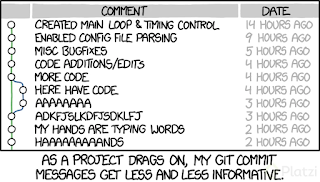
Comentarios
Publicar un comentario